
З Yosemite та iOS 7 або пізнішої версії, Apple спробувала полегшити вам переміщення файлів між пристроями за допомогою AirDrop. Це те, що ми змогли зробити із спільним використанням файлів між Mac та ПК, але тепер у нас є можливість переміщення файлів між вашим Mac та iPhone, iPad та iPodTouch. Досягти цього можна за допомогою AirDrop.
Щоб поділитися вмістом із AirDrop, вам обом потрібен один із цих пристроїв під управлінням iOS 7 або новішої версії, або Mac з OS X Yosemite: iPhone 5 або новішої версії, iPad (4-го покоління або пізнішої версії), iPad mini та iPod touch (5-го покоління).
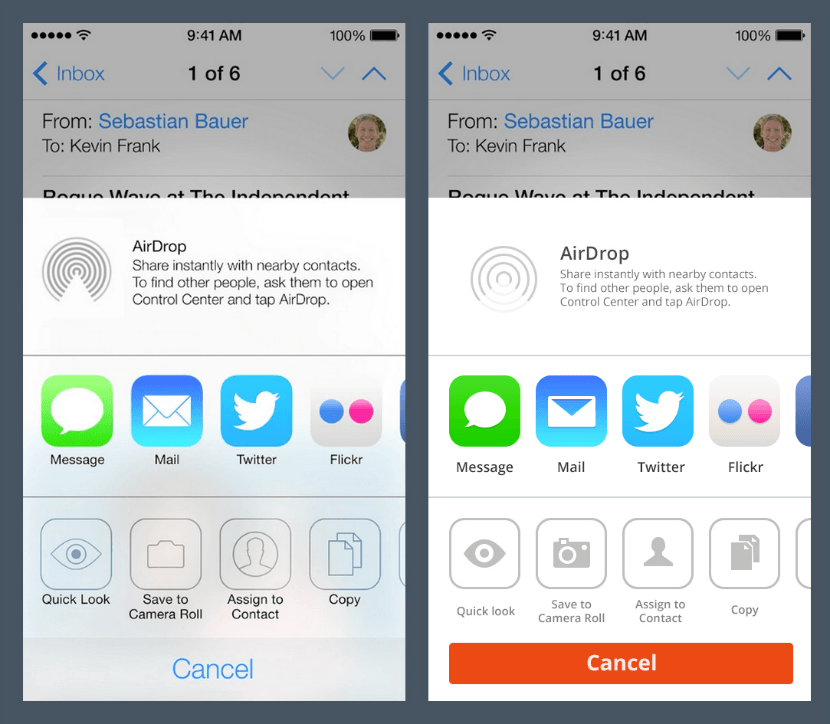
На вашому пристрої iOS проведіть пальцем вгору від нижньої частини екрана, щоб відобразити центр управління. Натисніть десантний і з’являться три варіанти "Вимкнено", 'Лише контакти' y "Усі". "Вимкнено" означає, що цей пристрій буде невидимим для інших, хто використовує десантний. Якщо хтось, кого ви додали як контакт на своєму пристрої iOS, хотів би передати файл, він може, коли буде вибрано 'Лише контакти'. І варіант "Усі" будь-хто зможе зв’язатися з вами відносно. Ми виберемо "Усі".
На нашому пристрої iOS Ви можете ділитися вмістом із таких додатків, як Фотографії, Safari, Контакти тощо.
- Торкніться вмісту, яким ви хочете поділитися.
- Натисніть Поділитися або
.
- Залежно від програми, ви можете вибрати інші файли для спільного використання.
Тепер перейдемо до Mac:
- У Finder виберіть Go> AirDrop або AirDrop на бічній панелі вікна Finder.
- Перетягніть один або кілька файлів на зображення пристрою, на який потрібно надіслати повідомлення, яке з’явиться у вікні AirDrop.
- Клацніть Надіслати.
Якщо ви не бачите приймаючий пристрій у вікні AirDrop, переконайтеся, що приймач налаштований на отримання файлів за допомогою AirDrop.
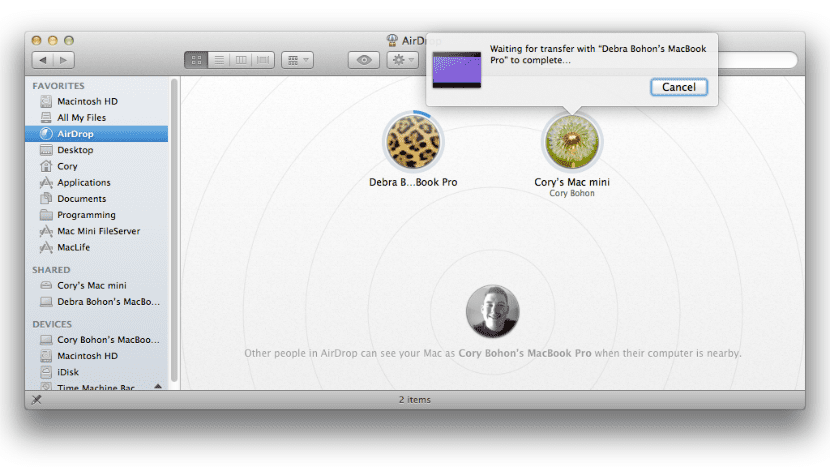
Якщо ви хочете надіслати файли на пристрій, який використовує ваш обліковий запис iCloud, пристрій отримує їх автоматично. Якщо ви надсилаєте файли комусь іншому, одержувач повинен прийняти передачу, щоб завантажити те, що ви надсилаєте.
Коротше кажучи, на пристрої iOS виберіть файл, який потрібно передати, торкніться меню Спільний доступ, і ви побачите особу чи пристрій, якому ви хочете передати файл. Клацніть на зображення, і файл почне передаватися. Людина, яка отримує файл, може зберегти або відкрити файл, відхилити його або зберегти. Отриманий файл з’явиться у папці для завантаження Mac. Якщо ви хочете простим обміном файлами між обліковими записами користувачів в OS X, відвідайте наступний записЯ сподіваюся, що цей підручник допоможе вам у якийсь момент.
На моєму Mac з 2011 року з Yosemite AirDrop він не розпізнає iPhone 6+, як ви побачите, його публікація не вказувала зневаги щодо того, які моделі можуть бути зроблені.
Думаю, важливо згадати, що Mac, який використовувався для спільного використання файлів (хто отримує чи надсилає), повинен бути виготовлений у 2012 році або пізніше, інакше він не розпізнає або не буде розпізнаний пристроями iOS, і що підтримувані ними iPhone - це iPhone 5 або пізнішої версії, або, як правило, пристрої, що містять роз'єм "блискавки".
Правильно, ось чому це не показано, решта - це добре. На ipad 3 і mac mini це не працює. Iphone 5s і mac з 2012 року, так.
Це продовжує потрапляти у відсутність досліджень перед публікацією статті, оскільки, коли опція "handolf" між Mac і iPhone, було багато публікацій, які хваляться, як налаштувати це, але всі згрішили найголовніше, вони не вказують, що Mac повинен мати Bluetooth LE.
Це правда, що ви згадуєте Соломона. Останнім часом у деяких щоденниках відчувається "легкий надих". Я насправді не є послідовником цього блогу, тому не хочу нічого стверджувати. Буквально вчора я думав про це, писаючи запис у своєму маленькому щоденнику. Але якщо ви дійсно хочете блог, який добре його готує, я рекомендую MacStories, щоденник Вітіччі є дуже повним. Вітаю вас і з новим роком!
Дякую, Луїс Феліпе, я також вітаю тебе з новим роком.
Пост currado і сказано комп, у мене немає такої кількості mac, як у вас, в одному він працював, а в іншому - ні. Логічно, що це неможливо перевірити взагалі, вони працюють лише на основі того, що я розумію з 2012 року.
Дякую за твою підтримку.
Дійсно ... трапляється, що ми виявляємо, що існує кілька програм, які використовують комбінацію Mac і пристрою з iOS, не працюють з комп’ютерами Mac, які не мають Bluetooth 4.0, і справді це відбувається лише на комп’ютерах, побудованих в середині -2011 в "Вперед", це просто моя проблема, що я маю Air з кінця 2011 року, і вони не працюють, є паралельні програми, які роблять те саме зі старим обладнанням, але їм або платять, або вони не працюють добре.
У Mac Mini, який у мене був у 2009 році з Йосеміті, це не працює, правильно, як говорить Техас
У тих, хто має MacBook Air в середині 2011 року за замовчуванням, ця опція не активована, але її можна активувати за допомогою програми безперервності. Цей файл активує цю функцію, і, отже, ви побачите, що в налаштуваннях ви можете активувати передачу обслуговування. Посилання таке, і на початку вони повинні поставити клавішу Mac або iCloud (не пам’ятаю, спробуйте), ту, яка не відображається на екрані, коли вони вводять її, а потім натискають між ними, потім дають деякі опції, воно дорівнює 1, а потім розпочне процес. Деякі з них швидкі, а інші можуть зайняти близько п’яти хвилин. Зрештою, я думаю, я пам’ятаю, що його потрібно перезапустити, або він робить це автоматично. https://github.com/dokterdok/Continuity-Activation-Tool/archive/master.zip
Дякую Гакуето,
Я дякую вам за внесок у активізацію безперервності, я домігся активації.